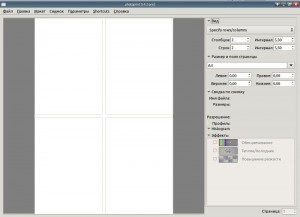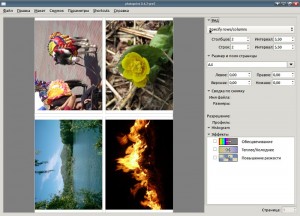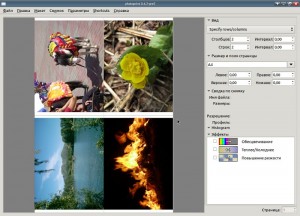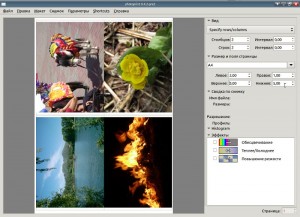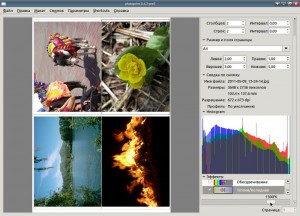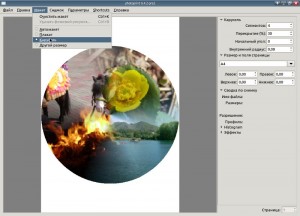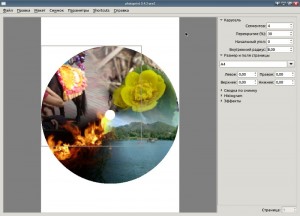Подготовка фото к печати
Печатаем фотографии - сами или в фотолаборатории?
Как известно, на дворе уже давно наступила цифровая эпоха, потому большинство фотографов - даже и не любители (вроде нас ![]() ), а самые что ни на есть, эпизодисты, берущие фотоаппарат в руки несколько раз в году по большим праздникам - с большим удовольствием переходят на цифровые технологии. А уж для подрастающего поколения слово "фотография" давно и прочно ассоциируется с цифровиками, матрицами, файлами, выкладкой "фоток" в сеть, обмен ими через интернет и bluetooth, просмотром их на экранах мониторов, iPad-оф и смартфонов. Другими словами - цифра, цифра и только цифра. Это, конечно, радует: изучать фотодело и обучаться премудростям фотосъёмки и композиции лучше всего на цифровой камере; прекрасна возможность хранить снимки не в толстых фотоальбомах, которые к тому же так неудобно носить с собой, а на круглых блестящих дисках или, для оперативности, флэш-картах; обрабатывать их не с помощью пинцета, скальпеля, кисточки, краски и вредной химии, рискуя неловким движением запороть ценный кадр, а лёгкими движениями мышки и графического планшета, по необходимости возвращаясь к каждому шагу хоть 1000 раз. Опять же социальные сети и просто личные сайты/блоги дают возможность показать всему миру своё виденье его. Но... иногда снимки приходится и печатать, то есть получать твёрдые копии на фотобумаге. Для этого у нас есть два пути - либо отнести свои драгоценные файлы в ближайший мини-лаб, где их напечатают специальной фотомашиной - таким образом поступают большинство простых людей, как фотографирующих редко, так и в дальнейшем не забивающих себе голову всякими глупостями. Второй путь нам ближе: печатать снимки либо на профессиональном фотопринтере - в том месте, где имеется к нему доступ за разумные деньги, либо разориться-таки на приличный принтер, обзавестись СНПЧ, и печь картинки в любых количествах самостоятельно. У последнего варианта несомненным плюсом, кроме оперативности исполнения, будет возможность получить цвета на фотографии точно такие, какие требуются именно нам, а не такие, какие счёл наиболее подходящими мастер фотолаборатории. Но, в любом случае, какой бы путь Вы не избрали, полагаем, что любые фотографии перед печатью необходимо скорректировать в той или иной степени. А если Вы понесёте их на принтер, то хорошо бы ещё скомпоновать их на листе того формата, которым оперирует этот принтер. В любом случае, бумага меньшего формата обойдётся дороже бумаги формата большего, так что, при значительном количестве снимков, в этом присутствует и экономическая выгода. Однако, если Вам предстоит распечатать партию, например, сотни кадров, сводить их в даже такой удобной программе, как GIMP, быстро Вам надоест.
), а самые что ни на есть, эпизодисты, берущие фотоаппарат в руки несколько раз в году по большим праздникам - с большим удовольствием переходят на цифровые технологии. А уж для подрастающего поколения слово "фотография" давно и прочно ассоциируется с цифровиками, матрицами, файлами, выкладкой "фоток" в сеть, обмен ими через интернет и bluetooth, просмотром их на экранах мониторов, iPad-оф и смартфонов. Другими словами - цифра, цифра и только цифра. Это, конечно, радует: изучать фотодело и обучаться премудростям фотосъёмки и композиции лучше всего на цифровой камере; прекрасна возможность хранить снимки не в толстых фотоальбомах, которые к тому же так неудобно носить с собой, а на круглых блестящих дисках или, для оперативности, флэш-картах; обрабатывать их не с помощью пинцета, скальпеля, кисточки, краски и вредной химии, рискуя неловким движением запороть ценный кадр, а лёгкими движениями мышки и графического планшета, по необходимости возвращаясь к каждому шагу хоть 1000 раз. Опять же социальные сети и просто личные сайты/блоги дают возможность показать всему миру своё виденье его. Но... иногда снимки приходится и печатать, то есть получать твёрдые копии на фотобумаге. Для этого у нас есть два пути - либо отнести свои драгоценные файлы в ближайший мини-лаб, где их напечатают специальной фотомашиной - таким образом поступают большинство простых людей, как фотографирующих редко, так и в дальнейшем не забивающих себе голову всякими глупостями. Второй путь нам ближе: печатать снимки либо на профессиональном фотопринтере - в том месте, где имеется к нему доступ за разумные деньги, либо разориться-таки на приличный принтер, обзавестись СНПЧ, и печь картинки в любых количествах самостоятельно. У последнего варианта несомненным плюсом, кроме оперативности исполнения, будет возможность получить цвета на фотографии точно такие, какие требуются именно нам, а не такие, какие счёл наиболее подходящими мастер фотолаборатории. Но, в любом случае, какой бы путь Вы не избрали, полагаем, что любые фотографии перед печатью необходимо скорректировать в той или иной степени. А если Вы понесёте их на принтер, то хорошо бы ещё скомпоновать их на листе того формата, которым оперирует этот принтер. В любом случае, бумага меньшего формата обойдётся дороже бумаги формата большего, так что, при значительном количестве снимков, в этом присутствует и экономическая выгода. Однако, если Вам предстоит распечатать партию, например, сотни кадров, сводить их в даже такой удобной программе, как GIMP, быстро Вам надоест.
Программа - Photoprint
Мы расскажем про наиболее подходящее средство подготовки к печати - утилиту Photoprint. Интерфейс программы можно увидеть на скриншоте.
В простейшем случае стандартные настройки - 4 снимка на листе, расположенные 2х2. Разумеется, количество столбцов и строк, то есть итоговое число снимков, можно отрегулировать. Добавляем снимок ("Снимок"->"Добавить").
Кадры располагаются пропорционально, и программа показывает расстояние между ними. Интервалы между фото можно уменьшить,
а поля изменить с любой стороны.
Выбрав какой-то снимок в программе, можно увидеть его гистограмму и применить к нему какой-либо несложный эффект.
Photoprint также позволяет вместо белого фона бумаги использовать заливку рисунком или фотографией:
"Макет"->"Указать фоновый рисунок", в открывшемся диалоговом окне нажимаем "Добавить из файла" и выбираем желаемый рисунок. Затем увеличиваем интервалы между фотографиями и поля со всех сторон до, например, 20... - и получаем интересный эффект и что-то вроде простого коллажа.
С параметрами можно поиграть. Для примера мы взяли простую фотографию. Мы использовали вид макета "Автомакет", но у программы также есть интересный вид макета - "Карусель", который получается смешением снимков в круги сегментами с перекрытием. При этом фотографии в сегменте можно передвигать, таким образом регулируя, какая именно часть кадра будет показана. Эти параметры - число сегментов, их перекрытие в процентах, внутренний радиус белого фона - можно регулировать, получая забавные изображения. Думаем, что подобный монтаж может послужить хорошей основой для печати по поверхности специальных лазерных дисков (printable).

Изначально программа предполагала непосредственную печать на принтере, но сейчас позволяет экспортировать результат («Файл» «Экспорт») в tiff или jpeg, что мы сделали для того, чтобы показать вам результаты.
Мы рассмотрели лишь часть возможностей чудесной программы Photoprint.